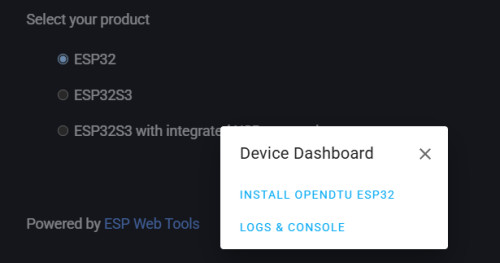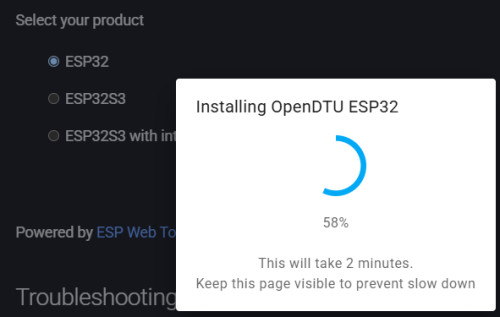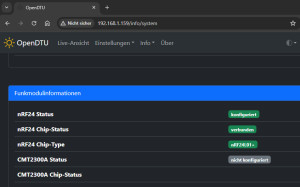OpenDTU - ESP32 - Hoymiles Wechselrichter
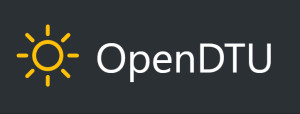
Wie bereits in einem früheren Artikel erwähnt, habe ich den Deye-SUN800- Wechselrichter mit einem Hoymiles HMS-2000-4T ersetzt. Der HMS-2000-4T besitzt kein WLAN-Modul, daher ist der Zugriff lediglich über eine eigenen DTU (Data Transfer Unit) möglich. Die DTU ist eine Art Brücke zwischen WLAN und dem Sub-1G-Funk des Wechselrichters. Neben der DTU des Herstellers gibt es dazu 2 Open-Source-Projekte für eine Eigenbau-DTU: AhoyDTU und OpenDTU. Die Hardware-Basis der Projekte bildet ein ESP32 und ein zusätzliches Funkmodul. Abhängig vom Wechselrichtertyp wird für die HM-Serie ein nRFL24L01+ Funkmodul und für die HMS-Serie ein CMT2300A Funkmodul benötigt.
OpenSource DTU-Versionen für Hoymiles
| Software | OpenDTU |
|---|---|
| GitHub | https://github.com/tbnobody/OpenDTU |
| aktuelle Version | 25.5.10 |
| gefunden | 11.05.2025 |
als Alternative zu OpenDTU gilt
| Software | Ahoy |
|---|---|
| GitHub | https://github.com/lumapu/ahoy |
| aktuelle Version | 0.8.155 |
| gefunden | 12.03.2025 |
Inbetriebnahme OpenDTU
Eine Voraussetzung für die USB-Verbindung zum ESP ist eine USB to UART Bridge, welche ich bereits für frühere Projekte installiert hatte. Nach dem Anstecken des ESP32 am USB-Port sollte ein zusätzlicher COM-Port, hier COM3 im Geräte-Manager auftauchen:
Variante 1: Webinstall
Am einfachsten kann OpenDTU über den Web Flasher auf der Opendtu-Seite aufgespielt werden: www.opendtu.solar/firmware/webinstall/
Variante 2: Espressif Flash Download Tools
Alternativ kann das Softwareimage für den ESP32 auf der Githubseite des Opendtu-Projektes heruntergeladen und mittel Flash Download Tools von Espressif installiert werden: Image-Download: https://github.com/tbnobody/OpenDTU/releases

Flash Download Tools: https://www.espressif.com/en/support/download/other-tools:
Nach dem Start der Exe-Datei, habe ich als ChipType "ESP32" und für den WorkMode "Develop" verwendet:

Im Anschluss habe ich das zuvor heruntergeladene Image ausgewählt und den ESP als ersten mit "ERASE" gelöscht. Der COM-Port für die USB to UART Bridge wird dazu im Windows Geräte Manager gelistet und sollte mit den Einstellungen im Flash Tool übereinstimmen.
Sollte der ESP an dieser Stelle nicht reagieren, einfach für ca. 2 Sekunden den Boot-Button am ESP32 gedrückt halten.
Nach dem Löschen kann der ESP mit den folgenden Einstellungen bespielt werden:
Wurde der ESP erfolgreich geflasht, benötigen wir die Verbindung zum PC nicht mehr, der ESP kann ab diesem Zeitpunkt über WLAN erreicht werden.
Einrichtung über den WLAN-Hotspot des ESP32
Nach dem Flashen kann OpenDTU über den integrierten WLAN-Hotspot zum Beispiel mit einem Smartphone eingerichtet werden.
Das Standard-Passwort für den Hotspot ist "openDTU42":
Weiter gehts im Browser mit der IP-Adresse: 192.168.4.1. Als Benutzer für die Anmeldung wird der User: "admin" und wiederum das Passwort: "openDTU42" verwendet:
Damit sich die DTU mit dem Heimnetzwerk verbindet, kann das WLAN in den Netzwerkeinstellungen hinterlegt werden:
Ein Blick auf den Router des Heimnetzwerkes zeigt uns die IP-Adresse für den Aufruf aus dem eigenen Netzwerk:
Verkabelung CMT2300A
Für die Modelle der HMS-Serie und integriertem WLAN wird ein CMT2300A Funk-Modul benötigt, welches wie folgt mit dem ESP verbunden werden kann:
Das Verlöten setzt etwas Übung und das richtige Werkzeug voraus.
Als Antenne habe ich einen 8,75cm langen Draht verwendet. Möglich, dass eine richtige Antenne einen besseren Empfang liefert, für kurze Distanzen reicht es aber allemal.
Wer sich das Löten nicht zutraut, kann alternativ das Testboard-Kit verwenden:
. Ich habe das Board selbst noch nicht ausprobiert, laut der folgenden Diskussion, sollte es aber funktionieren: github.com/tbnobody/OpenDTU/discussions/902Verkabelung nRFL24L01+:
Wer einen Wechselrichter der HM-Serie ansprechen will, benötigt dazu ein nRFL24L01+ Funkmodul:
nRFL24L01+ und CMT2300A
Werden für beide Empfangsmodule unterschiedliche PINs verwendet, können diese auch parallel auf einem ESP32 betrieben werden:
Pin Mapping
Damit OpenDTU die Empfangsmodule über die richtigen PINs anspricht, können diese in einer JSON-Datei hinterlegt und über die Konfigurationsverwaltung hochgeladen werden:
[
{
"name": "ESP 30 pin",
"nrf24": {
"miso": 19,
"mosi": 23,
"clk": 18,
"irq": 16,
"en": 4,
"cs": 5
},
"cmt": {
"clk": 12,
"cs": 27,
"fcs": 26,
"sdio": 14,
"gpio2": -1,
"gpio3": -1
},
"eth": {
"enabled": false,
"phy_addr": -1,
"power": -1,
"mdc": -1,
"mdio": -1,
"type": -1,
"clk_mode": -1
}
}
]Beispiel Status verbundenes nRFL24L01+ Funkmodul:
CMT2300A Status:
Für die Anlage des Wechselrichters und der Kommunikation wird lediglich die Seriennummer benötigt.
MQTT und Home Assistant
Die DTU kann deren Daten mittels MQTT an Home Home Assistant berichten. Dafür wird in Home Assistant natürlich ein MQTT-Broker benötigt, siehe: MQTT - Broker : Docker Setup. Seitens OpenDTU fehlt dann nur mehr die IP-Adresse des Brokers, dessen Port, Benutzername und das am Broker hinterlegte Passwort:
Fazit
Zwar ist die OpenDTU-Inbetriebnahme etwas aufwendiger als der Einsatz der Hersteller-DTU, dafür funktioniert das Setup gänzlich ohne Cloud und ermöglicht eine direkte Anbindung an das bestehende Smart Home, als Beispiel zur Visualisierung und Steuerung über Home Assistant.
 ({{pro_count}})
({{pro_count}})
{{percentage}} % positiv
 ({{con_count}})
({{con_count}})